3 solutions pour préserver les polices de vos diaporamas
Lorsque vous envoyez une présentation par mail ou que vous changez d’ordinateur pour la projection, la mise en page de vos diapos risque d’être complètement bouleversée si l’ordinateur de destination ne dispose pas des polices que vous avez employées.
Après quelques semaines de silence (nous étions plongés dans la rédaction de notre livre à paraître sur le design de présentations, à paraître en 2014 aux éditions Leduc), voici un dossier pratique sur la gestion des polices de votre diaporama.
Comment s’assurer que la présentation s’affichera correctement ?

Vous disposez de trois solutions :
- installer les polices concernées sur l’ordinateur de destination
- exporter votre présentation en PDF et incorporer les polices
- utiliser les polices universelles, présentes sur tous le ordinateurs
Chaque option présente des avantages et des inconvénients.
Installer les polices

C’est la solution la plus sûre, et c’est la seule qui permet de modifier la présentation sur l’ordinateur de destination. Si vous travaillez à plusieurs sur une présentation, chacun doit avoir les polices installées sur son ordinateur.
C’est aussi la solution la plus fastidieuse. Elle n’est pas toujours possible sur l’ordinateur de l’entreprise sans passer par le service informatique.
Quant aux diaporamas envoyés à l’extérieur, à un client par exemple, il est difficile de joindre à l’envoi les fichiers de polices avec pour instructions de les installer avant d’ouvrir la présentation…
Exporter la présentation en PDF

C’est la solution la plus courante, et la meilleure option pour envoyer votre diaporama à un destinataire externe ou vers un support mobile (tablette, smartphone…).
Avec le PDF, vous perdrez les animations, ce qui n’est pas très grave car les animations ne sont pas aussi importantes pour une consultation « figée » sur écran que lors d’une projection « live » avec un orateur. En revanche, si vous voulez modifier le document (ou le projeter) à partir de l’ordinateur de destination, cette solution ne convient pas.
Attention à la méthode utilisée : si vous enregistrez votre diaporama au format PDF directement depuis Powerpoint, vous devez veillez à ouvrir les options pour cocher la case « incorporer les polices ». Dans Keynote l’option est activée par défaut. Néanmoins, toutes les polices ne peuvent pas être incorporées par ces logiciels et je trouve le système peu fiable.
Je préfère donc utiliser l’imprimante virtuelle Acrobat Pro pour « imprimer » mes diapos dans un PDF aux dimensions identiques.
Utiliser des polices universelles

Pas de question à se poser en utilisant les polices de la liste suivante : les polices sont incluses dans le système d’exploitation ou installées avec Office.
L’inconvénient ? Question mise en page créative, on est vite limité par ces typos plutôt basiques…
La liste qui suit est classée par système d’exploitation compatible et par type de police.
Un rappel
Les polices sans serif sont les plus lisibles à l’écran, et les polices
fantaisies ne sont pas adaptées pour une présentation professionnelle.
Nom |
Système |
Type |
Déclinaisons |
| Arial | Windows + Mac | Sans serif | Regular, Italic, Bold, Bold Italic, Narrow, Narrow Italic, Narrow Bold, Narrow Bold Italic |
| Impact | Windows + Mac | Sans serif | Regular |
| Tahoma | Windows + Mac | Sans serif | Light, Regular, Bold |
| Trebuchet MS | Windows + Mac | Sans serif | Regular, Italic, Bold, Bold Italic |
| Verdana | Windows + Mac | Sans serif | Regular, Italic, Bold, Bold Italic |
| Book antiqua | Windows | Serif | Regular, Italic, Bold, Bold Italic |
| Georgia | Windows + Mac | Serif | Regular, Italic, Bold, Bold Italic |
| MS Serif | Windows | Serif | Regular |
| Palatino Linotype | Windows | Serif | Regular, Italic, Bold, Bold Italic |
| Times New Roman | Windows | Serif | Regular, Italic, Bold, Bold Italic |
| Courier New | Windows + Mac | Serif (monospace) | Regular, Italic, Bold, Bold Italic |
| Brush Script | Windows | Fantaisie | Italic |
| Comic Sans | Windows + Mac | Fantaisie | Regular, Bold |
| Symbols | Windows + Mac | Fantaisie | Regular |
| Webdings | Windows + Mac | Fantaisie | Regular |
| Wingdings | Windows | Fantaisie | Regular |
| Apple Gothic Neo | Mac | Sans serif | Ultra light, Thin, Light, Regular, Medium, Semi-bold, Bold, Extra Bold, Heavy |
| Avenir Next | Mac | Sans serif | Regular, Condensed |
| Charcoal | Mac | Sans serif | Regular |
| Futura | Mac | Sans serif | Condensed Medium, Condensed Extra Bold, Medium, Medium Italic |
| Geneva | Mac | Sans serif | Regular |
| Gill Sans | Mac | Sans serif | Light, Light Italic, Regular, Italic, Bold, Bold Italic |
| Helvetica Neue | Mac | Sans serif | Condensed Bold, Condensed Black, Ultra-light, Ultra-light Italic, Light, Light Italic, Regular, Italic, Bold, Bold Italic |
| Optima | Mac | Sans serif | Regular, Italic, Bold, Bold Italic, Extra Black |
| Andale Mono | Mac | Sans serif (monospace) | Regular |
| Monaco | Mac | Sans serif (monospace) | Regular |
| American Typewriter | Mac | Serif | Condensed Light, Condensed, Condensed Bold, Light, Regular, Bold |
| Baskerville | Mac | Serif | Regular, Italic, Semi-bold, Semi-bold Italic, Bold, Bold Italic |
| Big Caslon | Mac | Serif | Medium |
| Cochin | Mac | Serif | Regular, Italic, Bold, Bold Italic |
| Didot | Mac | Serif | Regular, Italic, Bold |
| Menlo | Mac | Serif | Regular, Bold, Italic |
| New York | Mac | Serif | Classic |
| Times | Mac | Serif | Regular, Italic, Bold, Bold Italic |
| Courier | Mac | Serif (monospace) | Regular, Oblique, Bold, Bold Oblique |
| Copperplate | Mac | Serif (tout en capitales) | Light, Regular, Bold |
| Apple Chancery | Mac | Fantaisie | Regular |
| Herculanum | Mac | Fantaisie | Regular |
| Marker Felt | Mac | Fantaisie | Thin, Wide |
| Skia | Mac | Fantaisie | Regular |
| Zapf Dingbats | Mac | Fantaisie | Regular |
| Palatino | Mac | Regular, Italic, Bold, Bold Italic |












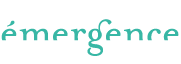
Laisser une réponse
Want to join the discussion?Feel free to contribute!